- Kai esate mėgėjas, lengvas vaizdo redaktorius tikrai atliks jūsų poreikius.
- Pavyzdžiui, „Adobe“ siūlo vieną iš geriausių lengvų vaizdo įrašų redagavimo programinės įrangos.
- Tikriausiai rasite lengviausias vaizdo redaktorius, skirtas „Windows“, tik išbandžius kelis.
- Kai kurie mūsų pasirinkimai patogiai siūlo ir nemokamą, ir mokamą versiją.

„Creative Cloud“ yra viskas, ko jums reikia norint atgaivinti vaizduotę. Naudokite visas „Adobe“ programas ir jas derinkite, kad gautumėte nuostabių rezultatų. Naudodami „Creative Cloud“ galite kurti, redaguoti ir pateikti įvairiais formatais:
- Nuotraukos
- Vaizdo įrašai
- Dainos
- 3D modeliai ir infografika
- Daugybė kitų meno kūrinių
Gaukite visas programas už ypatingą kainą!
Dėl išmaniųjų telefonų populiarumo žmonės šiandien daro daugiau vaizdo įrašų nei bet kada anksčiau.
Be to, populiarėjant socialinės žiniasklaidos platformoms, dalintis vaizdo įrašais tapo nepaprastai patogu.
Bet patogiai įžengiame į visai kitą žaidimą. Tiesiog
dalijantis neapdorota medžiaga nebedarys socialiniuose tinkluose.Vaizdo įrašai turi būti visiškai tobuli, kad pritrauktų dėmesį. Šiuo tikslu daugelis žmonių griebiasi vaizdo redagavimo įrankiai.
Nors dauguma specialistų naudojasi brangiais ir sunkiais vaizdo įrašų redagavimo įrankiais, yra daugybė galimybių Lite vaizdo redaktorius asmeniniam kompiuteriui. Čia yra mūsų geriausi pasirinkimai.
Kokia yra geriausia lengvoji vaizdo įrašų redagavimo programinė įranga asmeniniam kompiuteriui?

Nenuostabu, kad „Adobe Premiere Pro“ pateko į mūsų sąrašo viršų. Tai praktiškai paverčia jūsų kompiuterį daugialypės terpės kūrimo mašina.
Naujausia jos versija pateikiama su pora naujų funkcijų, kurios padaro jį toli nuo konkurentų, ypač kai kalbame vaizdo redagavimo programinė įranga, skirta „Windows“.
„Adobe“ įdeda daug pastangų savo produktams, taip pat ir „Adobe Premiere Pro“, ir tai greičiausiai kurį laiką liks.
Naujausias atnaujinimas buvo su 360 VR, 4k vaizdo palaikymu ir svarbiausia „Lumetri Color“ funkcija, leidžiančia žaisti naudojant baltos spalvos balansą, spalvų rūšiavimą ir daug daugiau.
Be to, dabar galite bendradarbiauti su kitais savo komandos nariais, dalindamiesi failais ir tvarkydami juos į debesį.
Kitos vertos paminėti savybės: pritaikoma sąsaja, užtikrinanti maksimalų komfortą ir efektyvumą, daugybė nelinijinių laiko juostos, leidžiančios jums pritaikyti sudėtingus projektus, ir vienas iš mūsų mėgstamiausių - šablonų dėžės, kurios mums sutaupė šimtus valandų.
„Adobe Premiere Pro“ taip pat yra „Adobe Media Encoder“ paketas, kuriame pateikiami įvairūs išankstiniai nustatymai, optimizuoti išvesties formatams ir žalio ekrano redagavimas galimybes.
Kai kurie svarbios priežastys apsvarstyti „Premiere Pro“:
- Lengvas daugiakamerių redagavimas
- Pritaikoma sąsaja
- Didelis apkrovos greitis
- Vientisas DVD ir „Blue-ray“ eksportas
- Komandos bendradarbiavimas

„Adobe Premiere Pro“
Pažink vaizdo įrašų redagavimo kūrybiškumą ir naudokis savo kompiuterio ištekliais naudodamasis išmaniąja „Adobe“ technologija.
Kitas įrašas mūsų lengvų vaizdo įrašų redagavimo įrankių sąraše yra „AceMovi Video Editor“. Dėl aptakios ir intuityvios sąsajos vartotojas jaučiasi ne tik mažai reikalaujantis, bet ir jaučiasi labai lengvas.
Mes visi žinome, kaip vaizdo redaktoriai turi reputaciją, kad jiems reikia, kad monstrų kompiuteriai veiktų tinkamai, ir kaip jie veikia sąsajos paprastai būna netvarkingos ir užpildytos įrankiais, kurių net nenaudosite, nebent redaguosite a gyvenantys.
Na, tai nėra „AceMovi Video Editor“ atvejis, nes jį galite naudoti norėdami tiesiog įrašyti ekraną ar importuoti laikmeną, mesti ir meskite tekstą, muziką, perėjimus ir dar daugiau efektų, tada eksportuokite ir bendrinkite savo vaizdo įrašus įvairiausiose laikmenose ir platformos.
Norėdami geriau suprasti, koks lengvas šis įrankis, pateikiami oficialūs sistemos reikalavimai:
- Operacinė sistema: „Windows XP“, „Vista“, 7, 8, 8.1, 10 (32 bitų ir 64 bitų)
- Procesorius: 1G Hz arba aukštesnis procesorius
- RAM: 512 MB ar didesnė RAM
- Monitorius: Monitorius su 1024 × 768 pikselių ar didesne skiriamąja geba

„AceMovi“ vaizdo įrašų redaktorius
Vaizdo įrašų redagavimas neturi būti sunkus ir jūsų kompiuteryje taip pat nereikia mokėti mokesčių. gaukite „AceMovi“ šiandien!
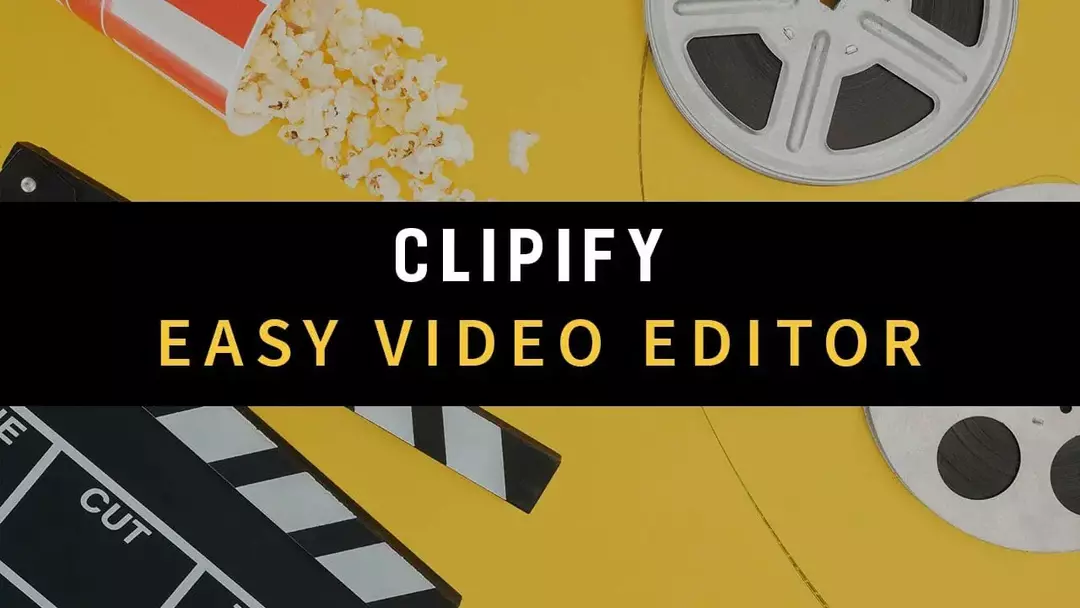
Turite daug šeimos vaizdo įrašų, kuriuos norite paversti įsimintinu filmu? Norite išsiųsti sveikinimus mylimam žmogui per vaizdo plokštę? Viską galite padaryti naudodami vaizdo įrašų redagavimo programinę įrangą „Clipify“.
Naudojant šią programą vaizdo įrašų redagavimas atrodo kaip atostogos. „Clipify“ kiekvienas įrankis yra tinkamas ten, kur ir tikėjotės.
Taigi, net jei dar niekada nebandėte redaguoti vaizdo įrašų namų kompiuteryje, užtruksite ne daugiau kaip 20 minučių, kad įvaldytumėte filmo kūrėją ir pradėtumėte redaguoti kaip profesionalas.
Nepaisant gausaus įrankių rinkinio, „Clipify“ užtikrina sklandų veikimą. Negana to, jūsų aparatinei įrangai ji yra mažiau reikalinga nei kitos patikimesnės programos.
Taigi, jei norite turėti vaizdo įrašų redaktorių, neinvestuodami savo pinigų, norėdami nusipirkti aukštesnio lygio kompiuterį, turėtumėte išbandyti „Clipify“.
Štai ką galite padaryti naudodami „Clipify“:
- Redaguoti daugiau nei 50 formatų vaizdo įrašus: AVI, MP4, MKV, MOV, WMV ir kt.
- Užfiksuokite vaizdo įrašus naudodami savo interneto kamerą ir pridėkite juos prie programos
- Apkirpkite, pjaustykite, padalykite, sujunkite, pasukite, sumaišykite vaizdo įrašus nuostabiems montažams
- Taikykite daugiau nei 160 specialiųjų efektų, antraštės kortelių, teksto antraščių ir lipdukų
- Pakeiskite nuobodų vaizdo įrašų foną naudodami paprastą „Chroma Key“ įrankį
- Pridėkite komentarų balsu arba vieną iš daugiau nei 200 nemokamų muzikos takelių
- Eksportuokite į „Full HD“, įrašykite DVD arba įkelkite tiesiai į „YouTube“

„Clipify Video Editor“
Jei norite redaguoti vaizdo įrašus nesulėtindami kompiuterio tikrinimo, padarykite „Clipify Video“ redaktoriaus kadrą!

Vegaso kino studija serijos yra aukščiausios kokybės vaizdo redagavimo programinės įrangos asortimentas.
Anksčiau vadinta „Sony Vegas Movie Studio“, programinę įrangą galima įsigyti trimis skirtingomis versijomis: klasikine, platinos ir „Suite“.
Nors pastarieji du labiau tinka profesionalams, „Vegas Movie Studio“ klasika yra puikiai tinka pradedantiesiems.
Bandomąją versiją (su ribotomis funkcijomis) galite gauti nemokamai.
Kai kurios žinomos „Vegas Movie Studio“ savybės yra patogi sąsaja, vaizdo / garso diapazonas efektai, „High DPI“ monitorių palaikymas, tiesioginis įkėlimas į „Vimeo“, „YouTube“ ar „Facebook“ ir muzikos kūrėjas programinė įranga.
Jis taip pat palaiko beveik neribotą įvesties / išvesties formatų diapazoną, todėl suderinamumas nebus problema. Be to, internete yra daugybė vadovėlių, kaip naudotis šia programa.
Jei ne aukšta kaina, „Vegas Movie Studio“ būtų beveik nepriekaištingas įrašas šiame vaizdo redaktorių sąraše.
⇒Atsisiųskite „Vegas Movie Studio“
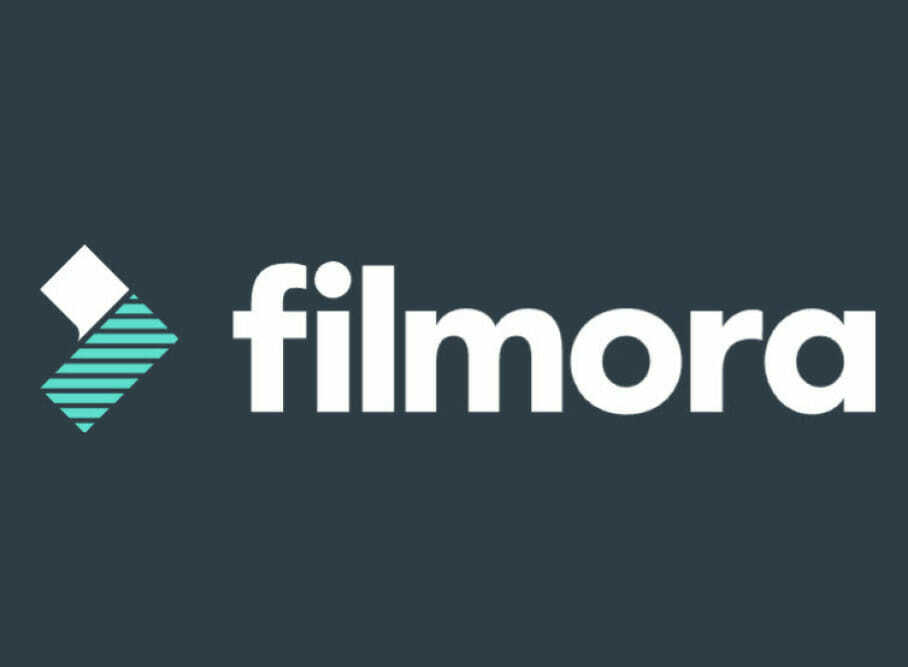
Kita lengva programinė įranga, skirta redaguoti vaizdo įrašus, yra „Wondershare Filmora“. Tai lengva ir lengvai naudojama programa, suderinama su „Windows 7“, „8“ ir „10“.
Jis palaiko beveik kiekvieną vaizdo, garso ir vaizdo formatą, be to, jis taip pat leidžia vartotojui įrašyti tiesioginę savo kompiuterio ekrano dalį.
„Filmora“ yra „viskas viename“ vaizdo įrašų redagavimo priemonė, teikiama kartu su visais pagrindiniais įrankiais, kurių gali prireikti vartotojui redaguoti savo vaizdo įrašus, pavyzdžiui, apkarpyti, padalyti, apkirpti ir sujungti.
Jame taip pat yra daugybė specialiųjų efektų įrankių, tokių kaip „face-off“, filtrai, perdangos, perėjimai, judesio efektai, „picture-in-picture“ ir mozaika. Be to, jis taip pat palaiko žalio ekrano vaizdo įrašų redagavimą.
„Filmora“ yra nepaprastai lengva išmokti ir naudoti dėl intuityvios sąsajos.
Su redagavimo funkcijomis visiems, pradedantiesiems iki profesionalų, ir daugiau nei 300 vaizdo efektų, tai yra viskas viename įrankis, kuris gali padėti kurti profesionalius vaizdo įrašus.
Vienas šio vaizdo įrašų redaktoriaus trūkumas yra tas, kad jis kartais gali tapti nestabilus, ypač kai vartotojas atidaro kelis vaizdo įrašus redaguoti.
„Filmora“ galima nemokamai atsisiųsti ir išbandyti, tačiau norint jį naudoti, reikia įsigyti licenciją.
⇒Atsisiųskite „Wondershare Filmora“
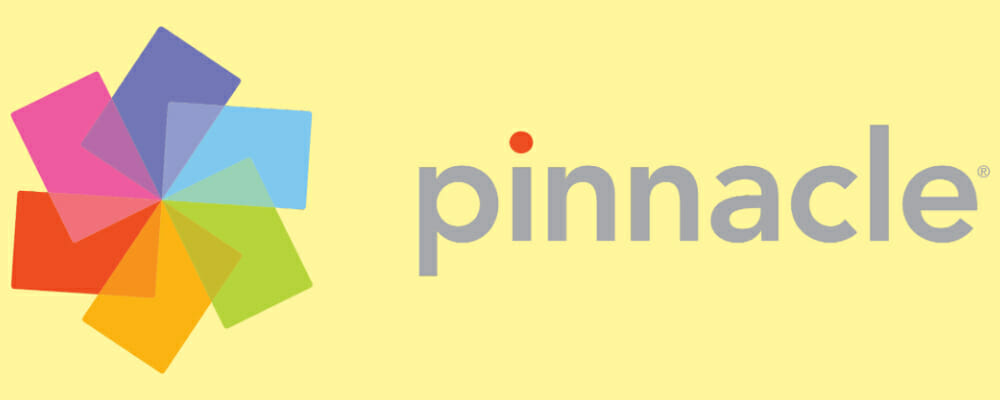
„Pinnacle Studio“ gerbėjų mėgstama jau daugiau nei dešimtmetį. Dėl intuityvios sąsajos ji yra lengvai naudojama programinė įranga, tačiau tai neriboja jo, kaip profesionalaus redaktoriaus, galimybių.
Jis turi visas pagrindines funkcijas, kurių tikimasi iš vaizdo redaktoriaus. Kai kurios žymesnės funkcijos apima galimybę kurti nuotraukų skaidrių demonstracijas, pašalinti nepageidaujamas scenas iš vaizdo įrašų, pridėti garso / teksto perdangas, 2D perėjimus ir daugybę vaizdo efektų.
Apskritai „Pinnacle“ yra puikus vaizdo redaktorius. Dėl daugelio failų formatų palaikymo vartotojams nereikia jaudintis dėl suderinamumo problemų.
Be to, dėl laiko juostos sąsajos vaizdo įrašų redagavimas tampa kur kas intuityvesnis.
Visa tai nebūtinai reiškia, kad „Pinnacle VideoSpin“ neturi teisingos problemų dalies. Pirmoji ir svarbiausia problema yra ta, kad vartotojams gali reikėti kreiptis dėl registracijos prieš diegiant šią programą.
Be to, kadangi pradinė versija nustato kai kurių pažangių failų formatų apribojimus, vartotojai turės įsigyti „Advanced Codecs Pack“ už 10 USD.
⇒Gaukite „Pinnacle Studio“

„VideoPad“ yra puiki intuityvi ir lengvai naudojama vaizdo redagavimo programinė įranga. Pradedantiesiems bus ypač naudinga „drag and drop“ modeliuojama laiko juosta.
Šiame vaizdo redaktoriuje yra daugybė specialiųjų efektų ir perėjimų, kuriuos visus galima pritaikyti kuriant patrauklesnius vaizdo įrašus.
Taip pat yra galimybė tiesiogiai dalytis redaguotais vaizdo įrašais socialinės žiniasklaidos platformose, tokiose kaip „Facebook“ ar „YouTube“.
Tarp jo funkcijų spektro galite rasti 3D vaizdo įrašų redagavimą, antraščių / kreditų teksto perdengimą, chroma klavišo žalią ekraną vaizdo įrašų gamyba, daugybė vizualinių efektų šablonų, 2D – 3D stereoskopinė konversija ir platus vaizdo įrašų asortimentas perėjimai.
Viena iš žymiausių šios programos savybių yra jos galimybė kurti animaciją „stop-motion“. Tai reiškia, kad jis gali importuoti vaizdų seką iš jūsų vaizdo įrašų, kad sukurtumėte GIF.
„VideoPad“ vaizdo įrašų rengyklėje taip pat yra daugybė vaizdo įrašų optimizavimo parinkčių, įskaitant spalvų derinimą, sulėtėjimą / spartinimą. vaizdo įrašai, atvirkštinis vaizdo įrašų atkūrimas, vaizdo stabilizavimas, skaitmeninių vaizdų / nuotraukų pridėjimas, subtitrų ir kitų vaizdinių kūrimas / importas-eksportas efektai.
„VideoPad“ vaizdo įrašų rengyklėje taip pat yra papildinių palaikymas mintims apie trečiųjų šalių įrankius ir efektus, todėl tai tikrai viskas vienoje programinėje įrangoje. Nekomerciniam naudojimui ši programinė įranga yra nemokama.
⇒ Atsisiųskite „VideoPad“

„VirtualDub“ yra dar vienas puikus „Windows 10“ vaizdo redaktorius. Tai yra atviro kodo programinė įranga, o tai reiškia, kad ją galima gauti nemokamai ir ją palaiko jos bendruomenė.
„VirtualDub“ yra su patogia sąsaja, leidžiančia tokioms užduotims kaip failų pridėjimas / ištrynimas, šoninių juostų apkarpymas ir vaizdo įrašų pasukimas atrodyti taip pat intuityviai, kaip ir jo bendras funkcijų spektras.
Be vaizdo įrašų redagavimo, jis taip pat yra paprastas vaizdo formato keitiklis.
„VirtualDub“ palaiko vaizdo įrašų fiksavimą. Tai reiškia, kad nereikės importuoti failų kiekvieną kartą, kai norite juos redaguoti.
Be to, ji taip pat leidžia išplėsti failus naudojant trečiųjų šalių vaizdo filtrus. Galiausiai, jis taip pat palaiko paketinį apdorojimą, o tai reiškia, kad jis vienu metu gali tvarkyti kelis vaizdo failus.
Kai kurie pradedantieji pranešė, kad sunku suprasti, kaip veikia „VirtualDub“. Be to, pranešta, kad kartais ji linkusi pasirodyti prastai.
Tai tik kainos, mokamos už nemokamą kainą.
⇒Atsisiųskite „VirtualDub“
Čia yra geriausia lengvoji vaizdo įrašų redagavimo programinė įranga, kurią galite įdiegti savo kompiuteryje. Jei turite kitų programinės įrangos pasiūlymų, praneškite mums toliau pateiktose pastabose.
Dažnai užduodami klausimai
Mes rekomenduojame „Adobe Premiere Pro“ kaip geriausia vaizdo redagavimo programinė įranga pradedantiesiems, daugiausia dėl turimų vadovų ir vadovėlių bibliotekos.
Daug profesionali vaizdo redagavimo programinė įranga pasiūlyti nemokamas versijas; kai kurie yra net nemokami.
„Windows 10“ neturi iš anksto įdiegtos vaizdo įrašų redagavimo programinės įrangos. Bet konkrečias programas galite rasti „Microsoft Store“.

![Geriausia vaizdo įrašų redagavimo programinė įranga su judesio sekimu [2021 vadovas]](/f/7e6056b2268095d9b7a34907cec93fdf.jpg?width=300&height=460)
